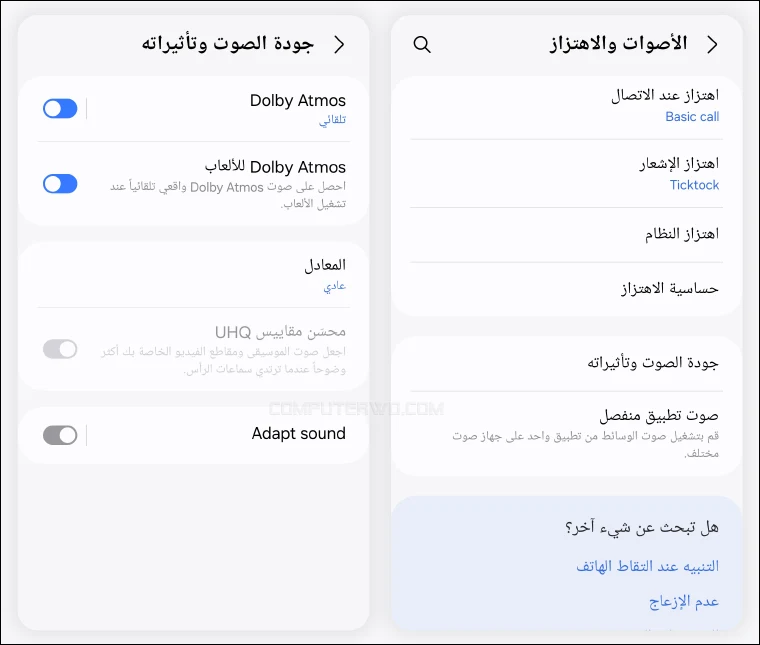هناك العديد من الدوافع وراء شراء هواتف سامسونج جالاكسي، فهذه الهواتف تمتلك – عادةً – شاشات مبهرة، بالإضافة إلى نظام تصوير وكاميرات جيدة جدًا، وواجهة مستخدم ممتازة، وبالتأكيد أنظمة صوتية واضحة ونقية، إن لم يكن بسبب المُكبرات والأنظمة الصوتية نفسها، فبسبب السوفتوير وإعداداته القادرة على تغيير التجربة الصوتية 180 درجة إلى الأفضل. في هذا المقال الموجَّه لمالكي هواتف سامسونج جالاكسي تحديدًا سنتناول 7 طرق يمكنك من خلالها أن تُحسن جودة الصوت. مُعظم هذه الطرق، وبالأخص 6 منها، ستكون متعلقة بالسوفتوير في حين ستتناول الأخيرة الموضوع من ناحية الهاردوير، فدعونا نبدأ.
تحسين جودة صوت هواتف سامسونج
أولًا: تفعيل Dolby Atmos و UHQ Upscaler
بتفعيلك لتقنيتي الـ Dolby Atmos والـ UHQ Upscaler (اختصارًا لـ Ultra High Quality)، وهي تقنية خاصة بالسمّاعات السلكية، ستحصل على تجربة صوتية ممتازة على مستوى الموسيقى، والفيديوهات، وحتى الألعاب. تجد هاتين الميزتين عند الدخول إلى "الضبط" Settings والانتقال إلى قسم "الأصوات والاهتزاز" Sounds and vibration والضغط على "جودة الصوت وتأثيراته" Sound quality and effects. فعّل كلًا من "Dolby Atmos" و"Dolby Atmos للألعاب"، وإذا كنت ترتدي سماعات سلكية فقم بتفعيل "محسّن مقاييس UHQ" أو UHQ Upscaler لتحصل على أفضل تجربة صوتية ممكنة أثناء ارتداء سماعات الرأس/الأذن.
ثانيًا: تفعيل خاصية الصوت التكيفي (Adapt Sound)
"الصوت التكيفي" Adapt Sound هي خاصية أو ميزة أخرى لتحسين جودة الصوت على هواتف سامسونج، ولكنها تعمل على السماعات فقط، سواء السلكية أو اللاسلكية. تعمل هذه الميزة بطريقة ذكية حيث تقوم على إنشاء "ملف سمعي" مُفصلٌ عليك من خلال تحليل عدد من جلسات الاستماع، ووفقًا لهذه البيانات، ستحصل على تجربة تناسبك.
يمكنك أن تُجرب هذه الميزة بالدخول إلى تطبيق "الضبط" Settings، ثم التوجه إلى "الأصوات والاهتزاز" Sounds and vibration، ومنها إلى "جودة الصوت وتأثيراته" Sound quality and effects. الآن قم بتبديل المفتاح الموجود أمام "Adapt sound" حتى تُفعل هذه الخاصية وقم باختيار الفئة العمرية التي تنتمي إليها، ويمكنك أن تُخصص ذلك من خلال الضغط على خيار "إضافة ملف تعريف صوت مخصص" Add personalized sound profile. لم ننته بعد، إذ ستظهر أمامك الآن شاشةٌ بها كلمة "بدء" Start، اضغط عليها واتبع التعليمات ثم قم بتسمية "الملف السمعي" الخاص بك بالضغط على "اسم الملف الشخصي" Profile name واضغط على "حفظ" Save.
ثالثًا: ضبط مُعادِل الصوت (Sound Equalizer)
تحتوي هواتف سامسونج على مُعادل "Equalizer" صوت داخلي يتيح لك ضبط ترددات الصوت للوصول إلى الدرجة التي تناسبك، وهذا سيفيدك للغاية إذا كنت تحب الاستماع إلى أنواع وألوان مختلفة من الموسيقى. كل ما عليك هو التوجه إلى "الضبط" Settings ثم "الأصوات والاهتزاز" Sounds and vibration، ومنها إلى "جودة الصوت وتأيراته" Sound quality and effects. ادخل إلى "المعادل" Equalizer وستجد عددًا من الإعدادات المُسبقة لموسيقى "الروك" و"البوب" و"الجاز"، وهكذا.. اختر ما يُناسبك أو عدل الترددات يدويًا من الأشرطة الموجودة بالأسفل.
رابعًا: تغيير برنامج ترميز الصوت لمشغل البلوتوث
من إعدادات الصوت المهمة على هواتف سامسونج، والتي تحسن من جودة الصوت للسماعات المُوصَّلة بالبلوتوث بشكلٍ ملحوظ، ولكن للدخول إليها ستحتاج أولًا أن تُفعل خيارات المطور وذلك بالدخول إلى "الضبط" Settings ثم الانتقال إلى قسم "خيارات المطور" Developer options. وفي حال عدم إيجاد هذا القسم، انتقل إلى قسم "حول الهاتف" About Phone ثم "معلومات البرنامج" Software Info واضغط 5 مرات متتالية فوق "رقم الإصدار" Build Number حتى يظهر إشعار بالأسفل يؤكد أنه "تم تفعيل وضع المطور". الآن عُد إلى صفحة الإعدادات الرئيسية ومرر لأسفل حتى تصل إلى "خيارات المطور" Developer options وبعد تفعيلها مرر إلى أسفل حتى تصل إلى "برنامج ترميز صوت بلوتوث" Bluetooth Audio Codec، اضغط عليها واختر SSC (Samsung Seamless Codec) لتحسن من جودة الصوت للسماعات الموصَّلة بالبلوتوث.
خامسًا: استخدام أداة Sound Assistant
إذا لم تُعجبك جودة الصوت حتى الآن فجرب تحميل تطبيق "Good Lock" من متجر Galaxy Store، ومن هذا التطبيق قم بتحميل أداة "Sound Assistant" حتى تحصل على أفضل جودة ممكن من الصوت، سواء كنت ترتدي سماعات أو بدونها. الجدير بالذكر أن هذه الأداة تُقدم العديد من المميزات الأخرى المتعلقة بالصوت غير تحسين جودته، على سبيل المثال يمكنك أن تسمح بصوت تطبيقٍ معين دون الآخر، وهذا سيفيدك مثلًا إذا أردت أن تستمع إلى بودكاست أثناء الاستمتاع بلعبة مُعينة، وغير هذه الخاصية ستجد الكثير.
سادسًا: تعديل إعدادات الصوت من تطبيق الموسيقى
إذا كانت درجة الصوت منخفضة في التطبيق نفسه الذي تستمع من خلاله إلى الموسيقى والمقاطع الصوتية، فالحلول السابقة لن يكون منها جدوى. كثيرٌ من تطبيقات الموسيقى مثل Spotify و Tidal و Apple Music و YouTube Music وغيرهم، تسمح لمستخدميها برفع درجة الصوت من خلال إعداداتها، فادخل إلى إعدادات التطبيق الذي تستخدمه وابحث عن إعدادات الصوت حتى تجد "جودة الصوت" Audio quality أو ما يعني ذلك واختر الدرجة الأعلى.
سابعًا: نظّف السماعات أو مُكبرات الصوت
انتهينا من الحلول المتعلقة بالسوفتوير وحان الآن وقت الحل الأخير، والذي يكون الأكثر فاعلية في بعض الأحيان، وهو تنظيف قطعة الهاردوير التي تُخرج لك الموسيقى سواء أكانت السماعات أو مُكبرات الصوت، والتي – أيضًا – تلتقط الأتربة، وشمع الأذن، والكثير من العوامل المُفسدة للصوت وجودته. نظف هذه الأشياء بإتباع النصائح التي تناولنا إياها في مقال سابق حول الطريقة المثالية لتنظيف المايك وسماعة الهاتف وتحسين الصوت، وإذا كان الوضع ميؤوسًا منه فاحرص على شراء سماعة مُعتبرة في المرة القادمة.
في النهاية، ننصحك بتجربة كل هذه النصائح إن أمكن لأنها حقًا ستحدث فارقًا حقيقيًا في التجربة الصوتية، والتي لا تكتمل تجربة استخدام الهاتف بدونها.